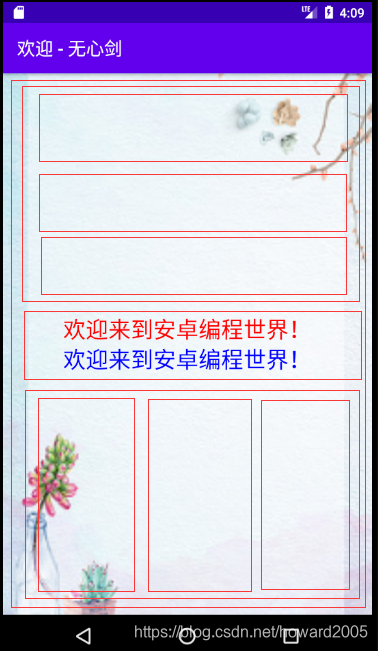文章目录
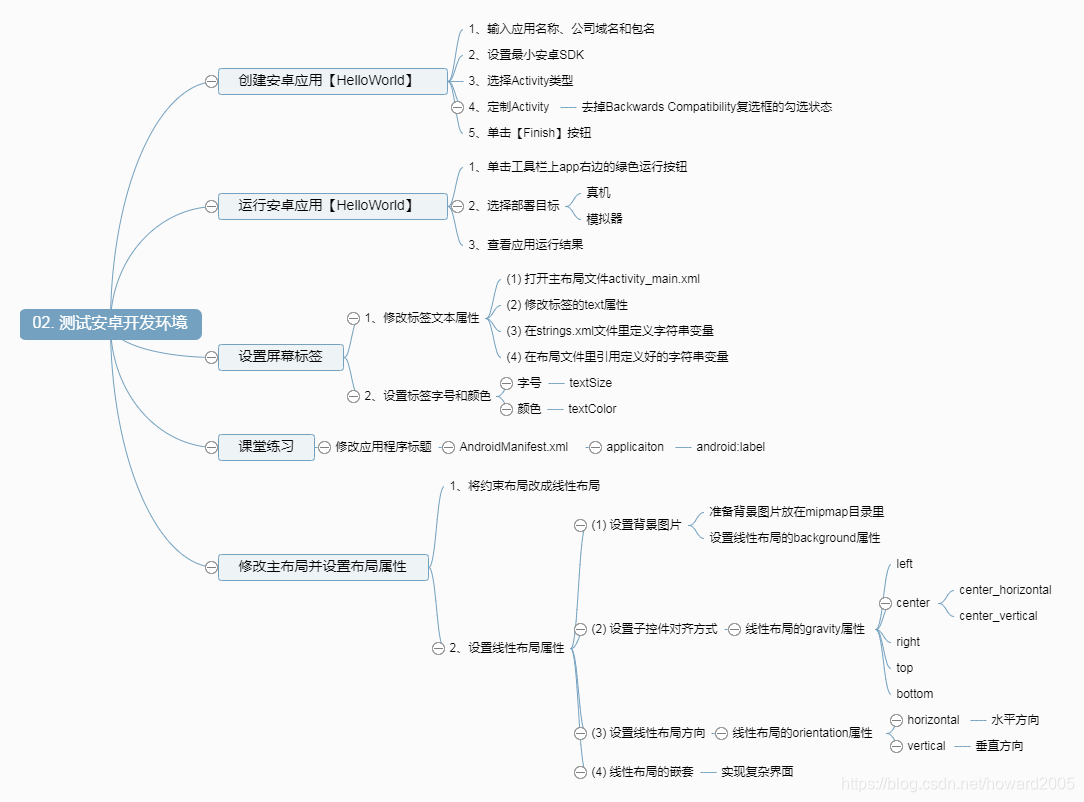
一、创建安卓应用【HelloWorld】
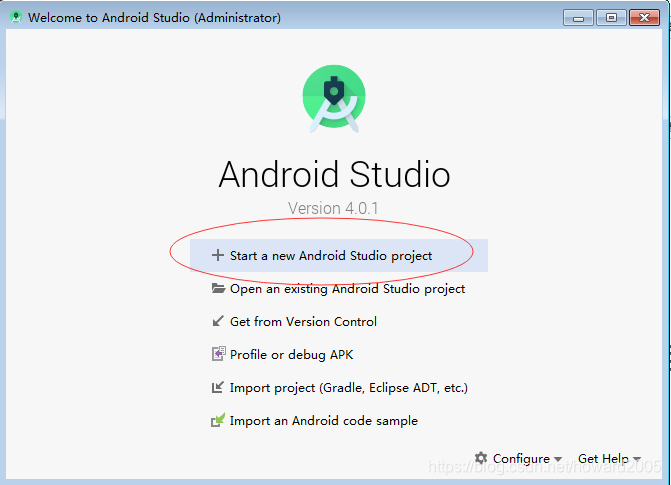
- 选择项目模板 - Empty Activity
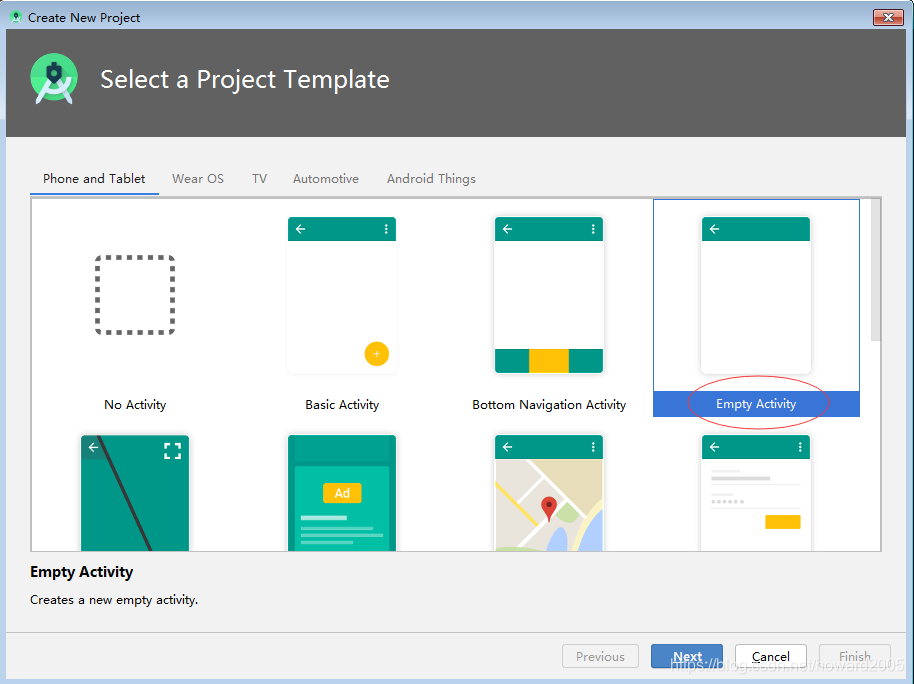
- 配置项目基本信息
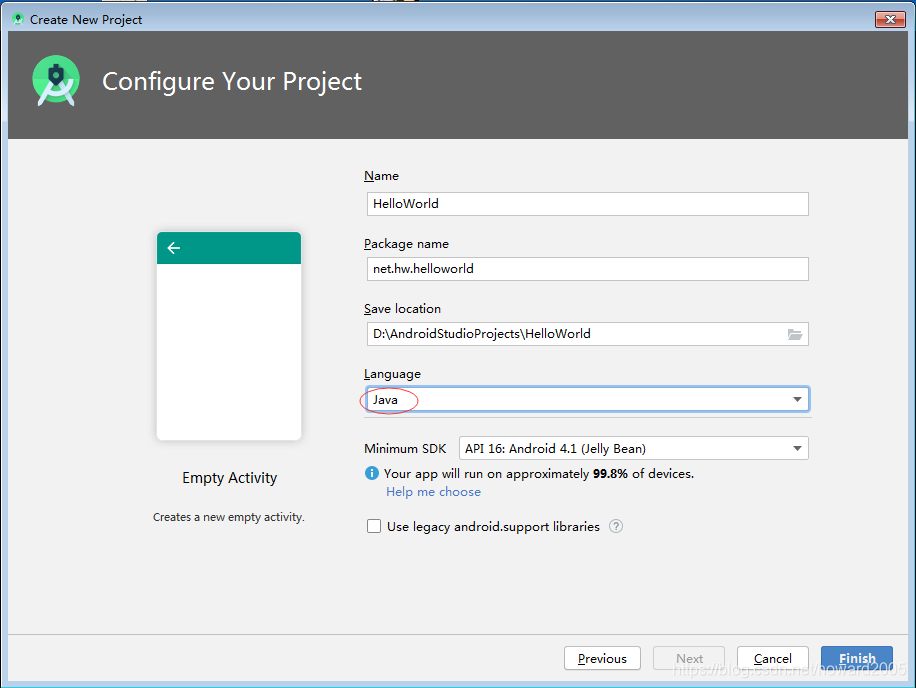
- 单击[Finish]按钮
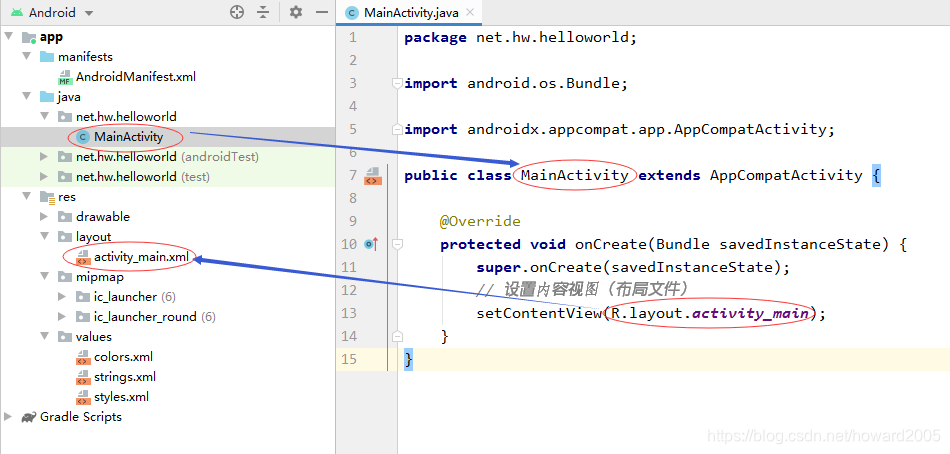
- 课堂练习:创建基于不同安卓版本的AVD
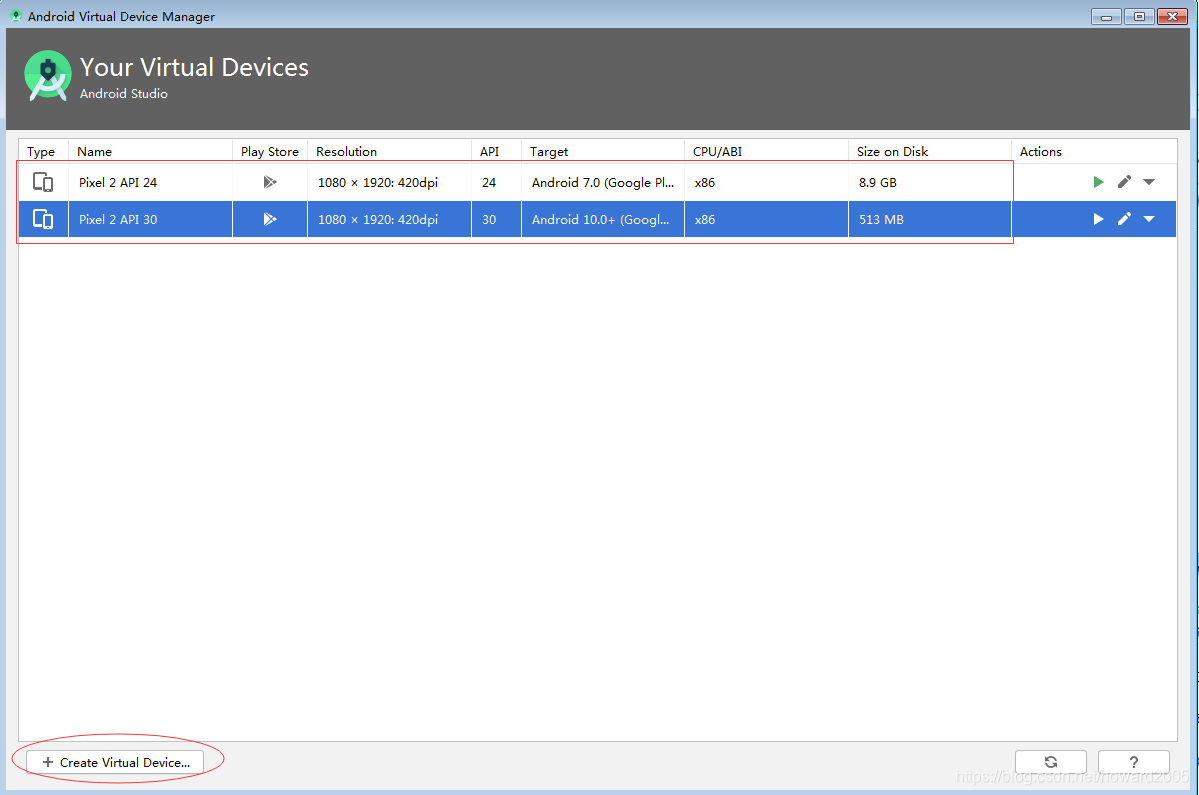
二、运行安卓应用【HelloWorld】
- 选择安卓虚拟设备
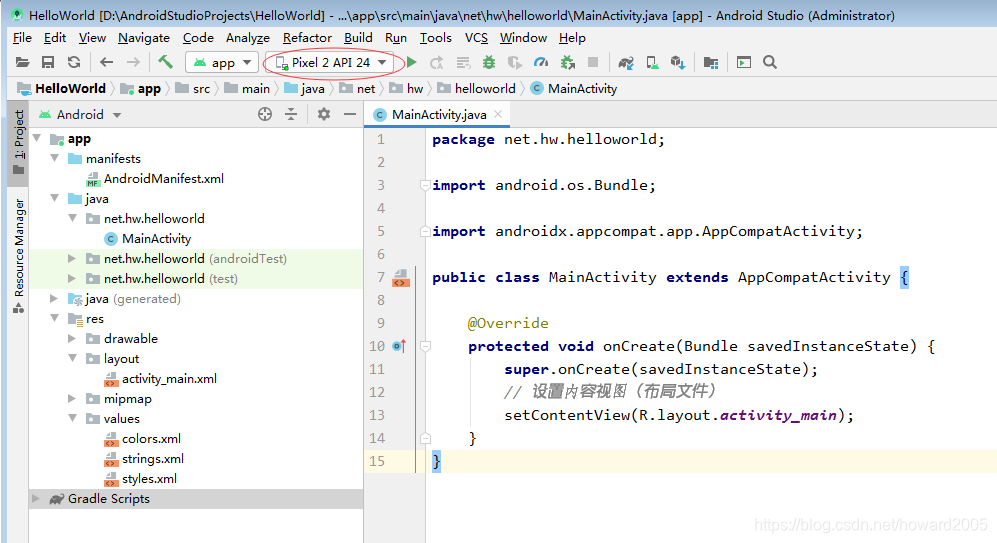
- 单击运行按钮,查看效果
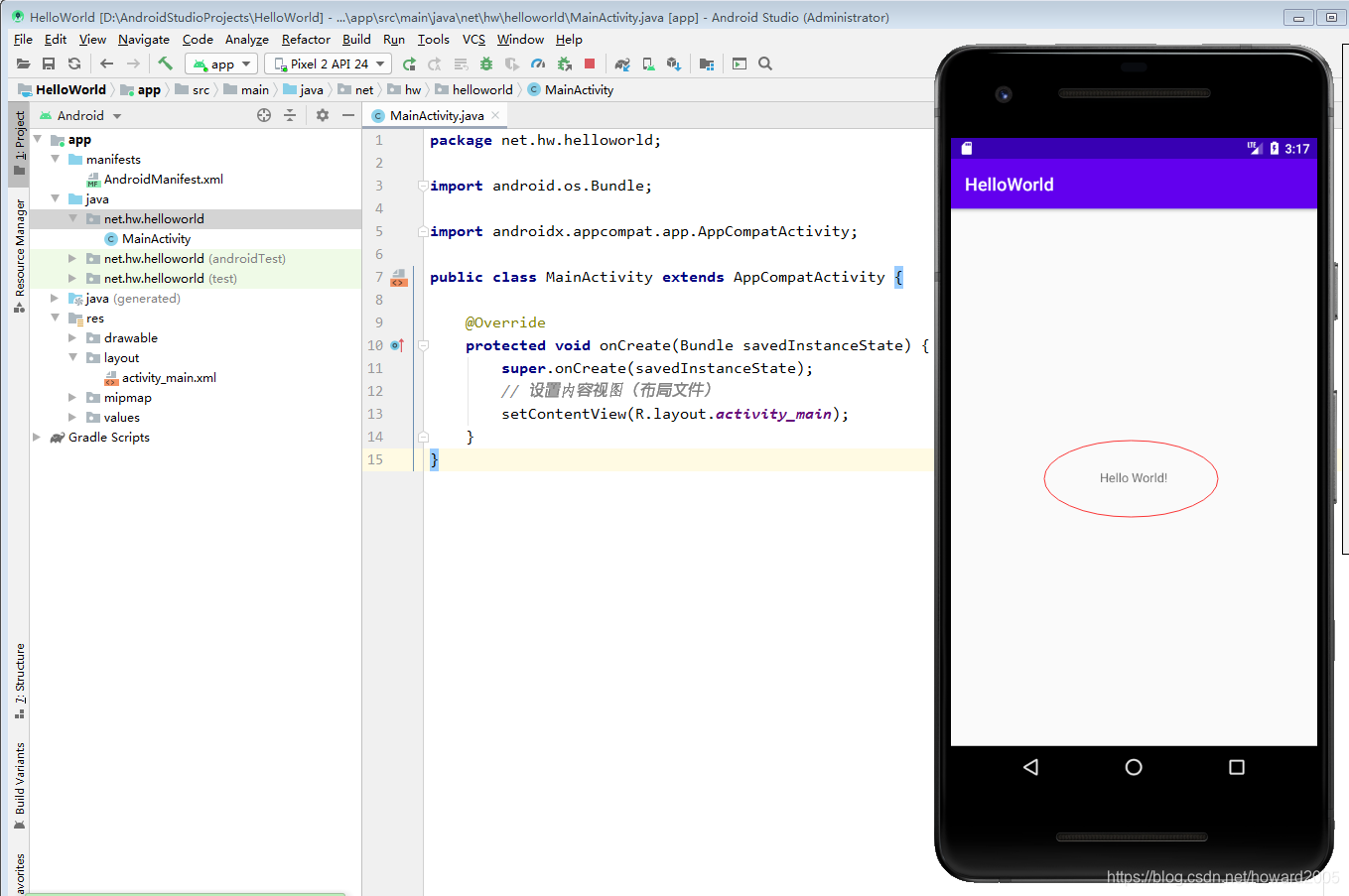
三、设置屏幕标签
1、修改标签文本属性
- 打开res\layout目录,打开主布局文件activity_main.xml
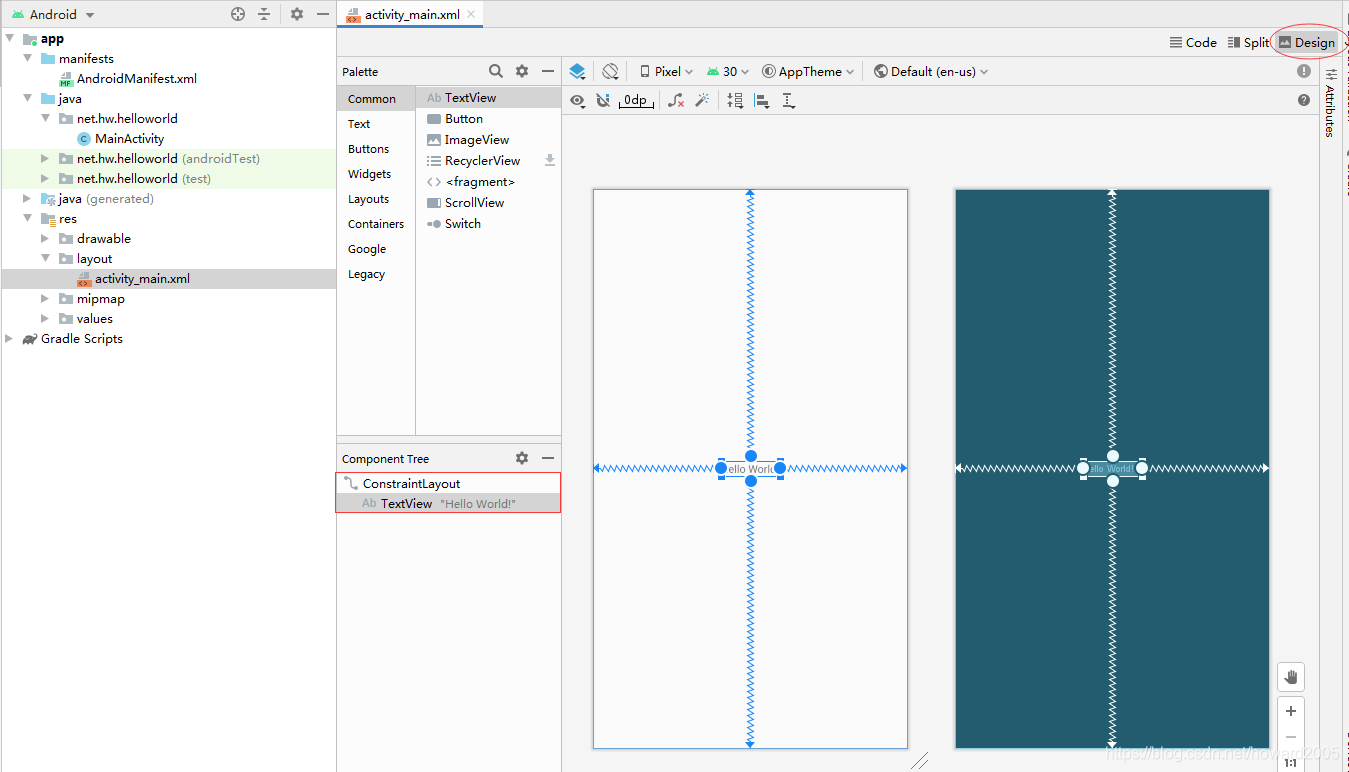
- 切换到Code视图
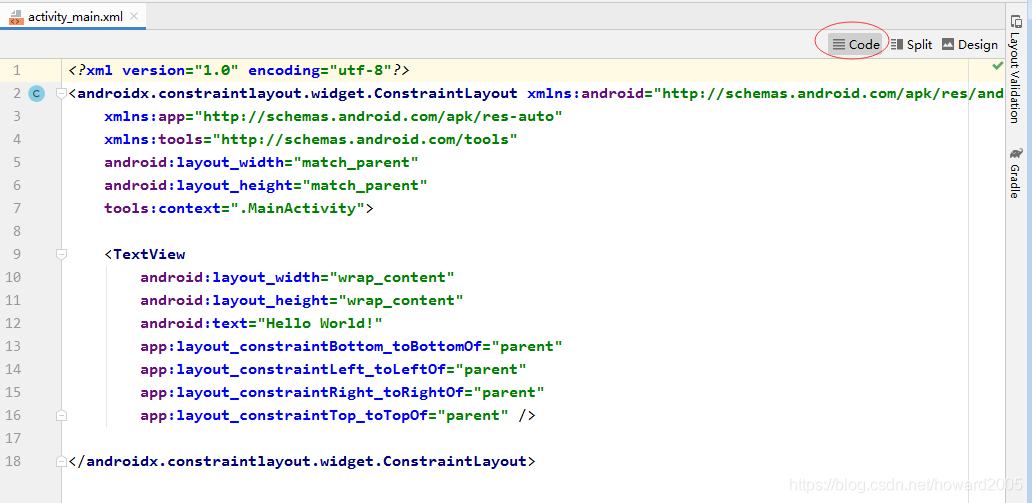
- 修改android:text属性值
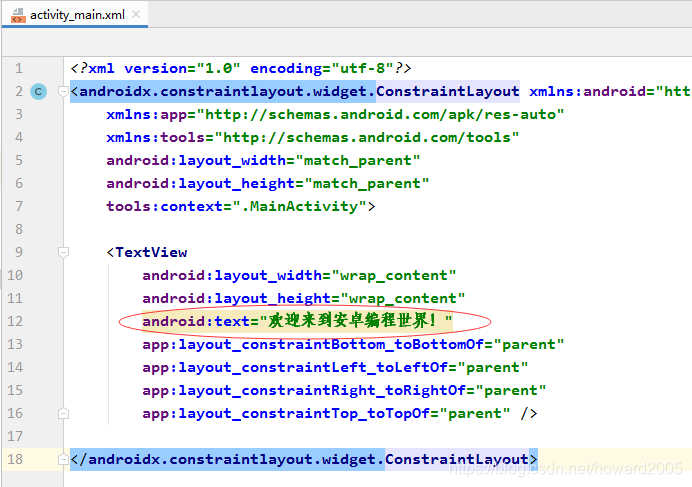
- 重启应用,查看效果
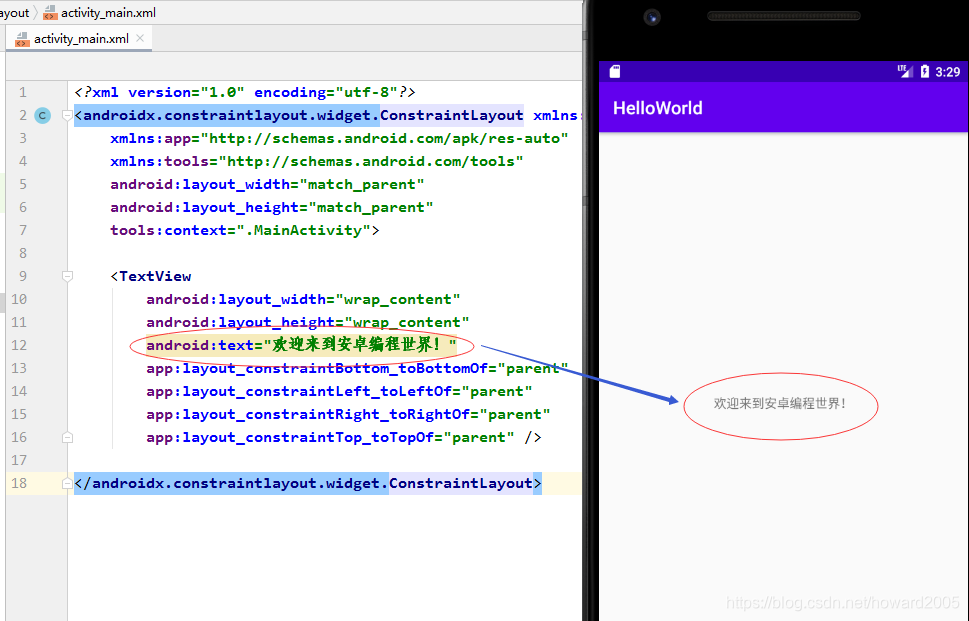
但是,建议不使用硬编码,应该定义字符串变量。在哪里定义呢? - 在res/values里的
strings.xml文件中定义一个字符串变量welcome

- 在布局配置文件
activity_main.xml里调用该字符串变量welcome
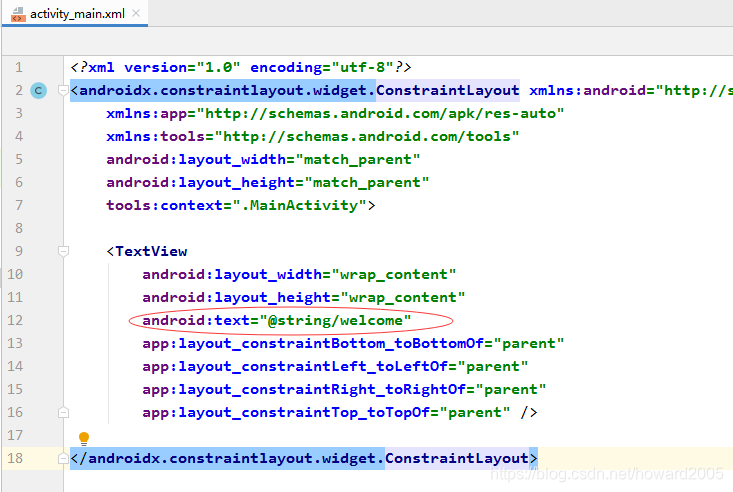
- 重启应用,查看效果
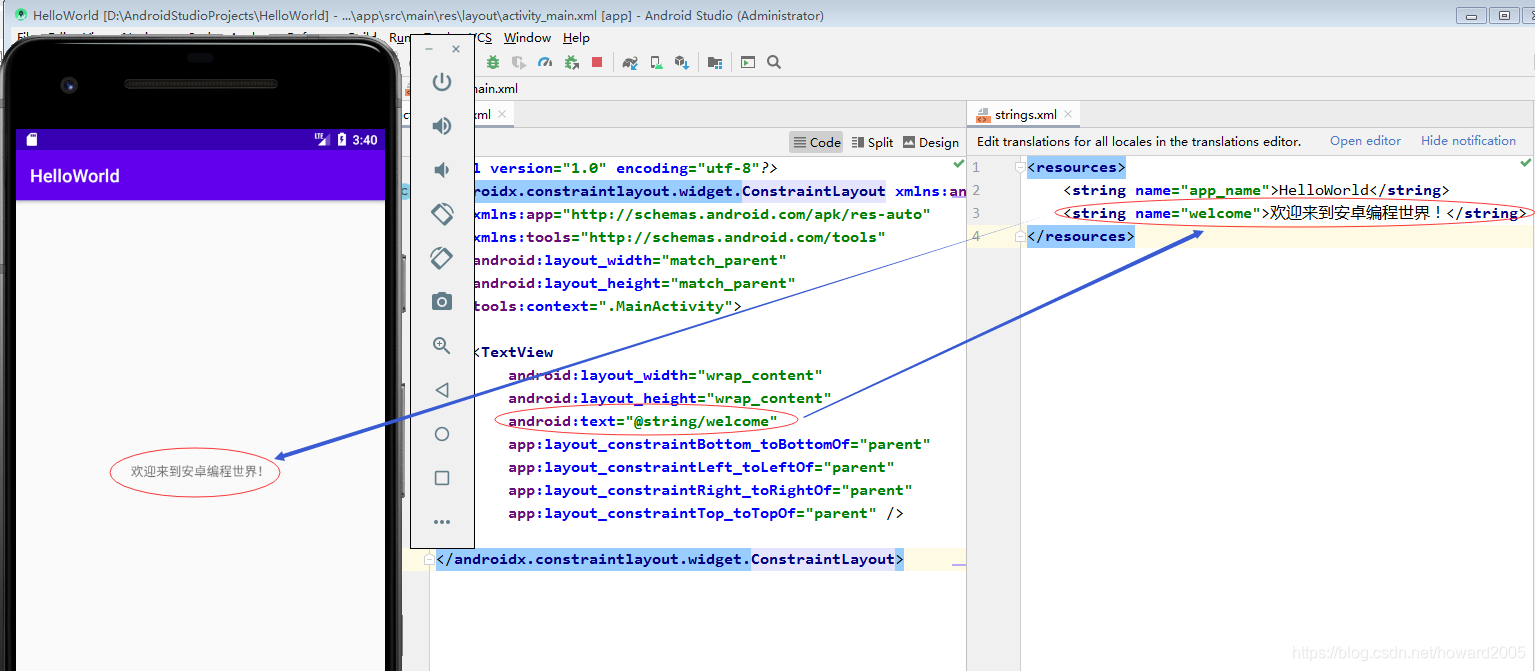
2、设置标签字号和颜色
如果要修改标签字号和颜色,那么应该怎样设置标签的属性呢?
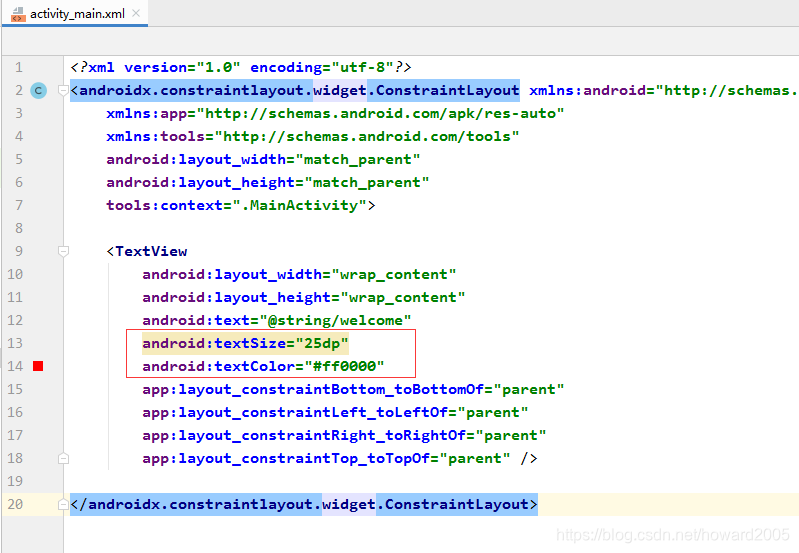
- 重启应用,查看效果
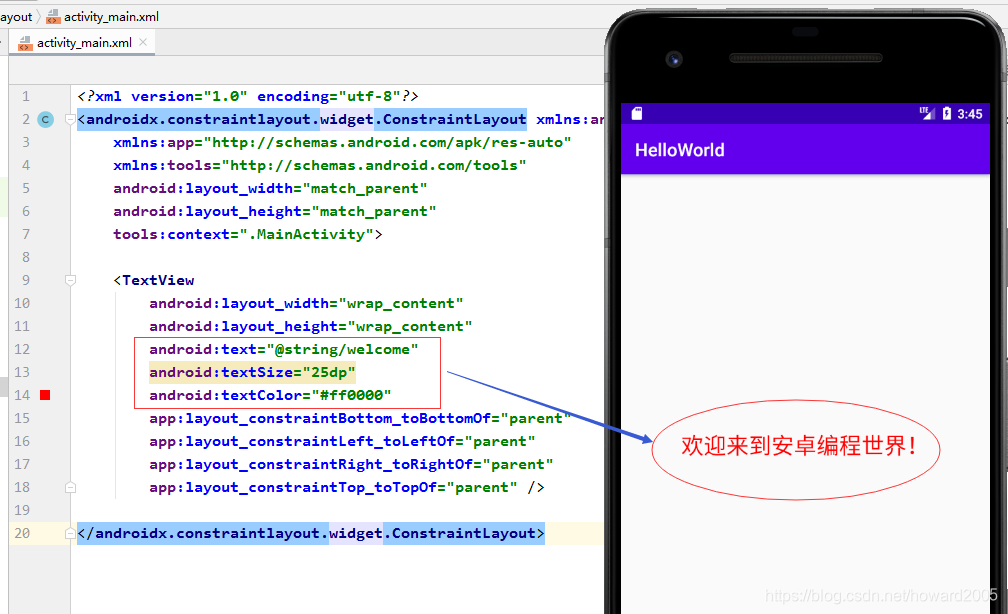
- 课堂练习:修改应用程序标题
请将应用程序的标题改为“欢迎 - 无心剑”,如下图所示:
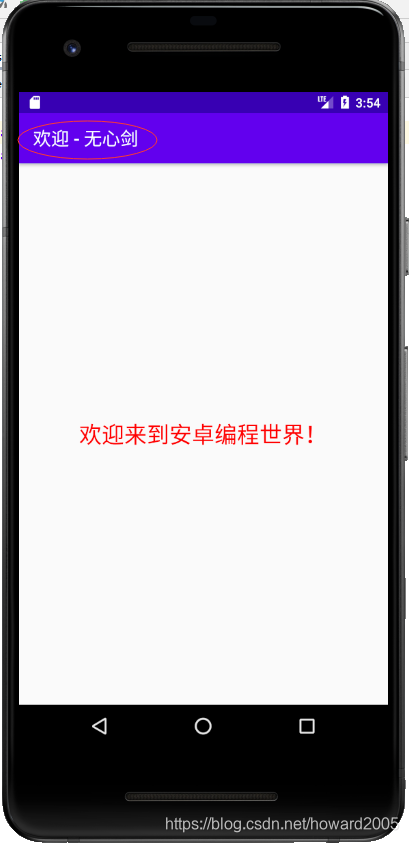
四、修改主布局并设置布局属性
1、将约束布局改成线性布局
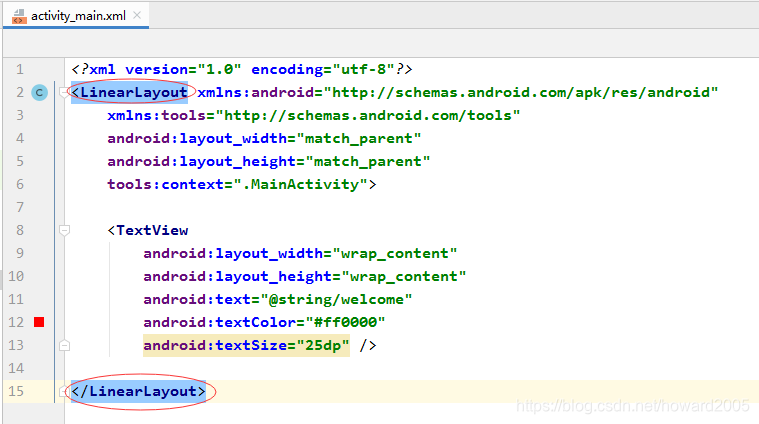
2、设置线性布局属性
(1)设置背景图片
- 将背景图片background.jpg拷贝到mipmap目录里
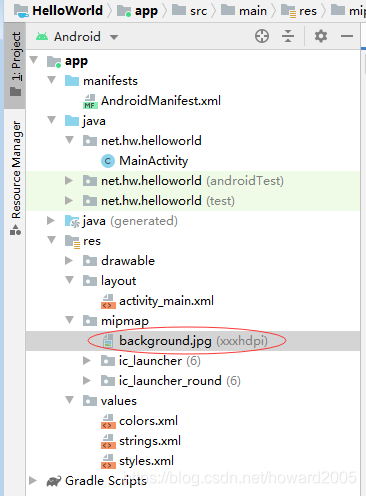
- 设置线性布局的
background属性
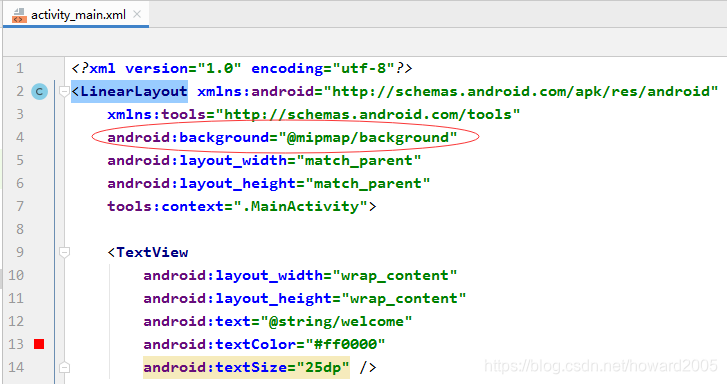
- 运行程序,查看效果
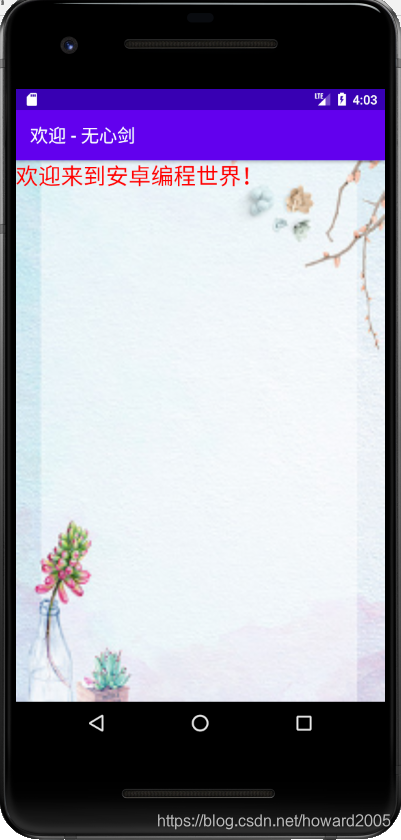
(2)设置子控件对齐方式
- 设置线性布局的
gravity属性为center
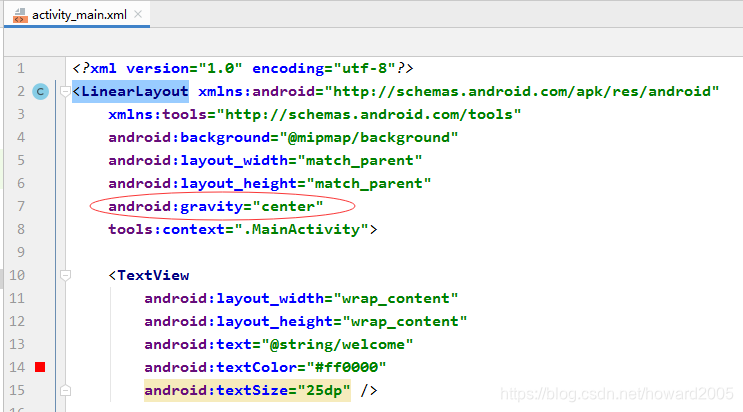
- 运行程序,查看效果

(3)设置线性布局方向
- 如果要在线性布局里添加多个标签控件,默认的情况是水平排列,即线性布局的orientation属性默认是horizontal。如果要垂直排列,那么线性布局的orientation属性要设置vertical。
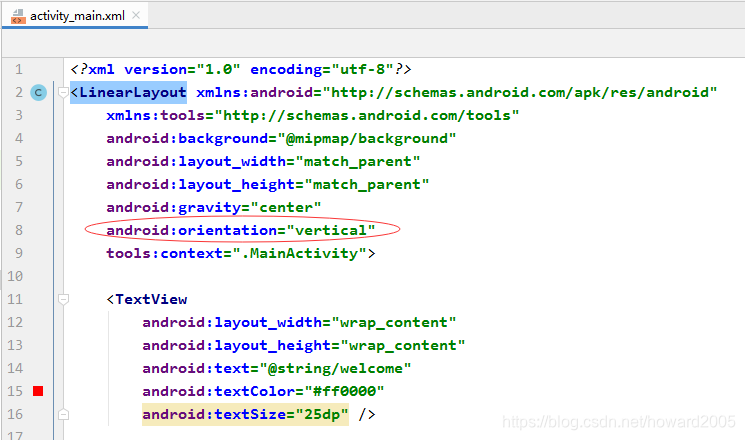
- 再添加一个标签
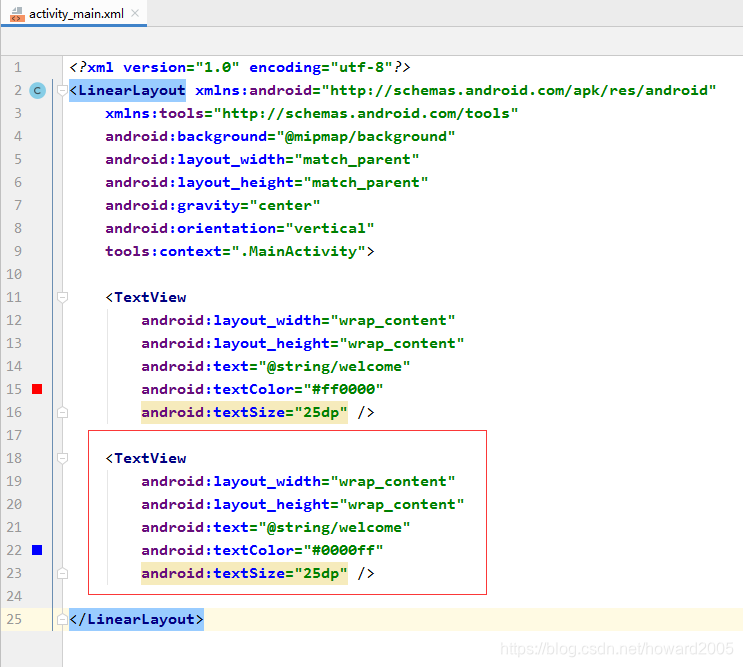
- 运行程序,查看效果

(4)线性布局的嵌套示意图